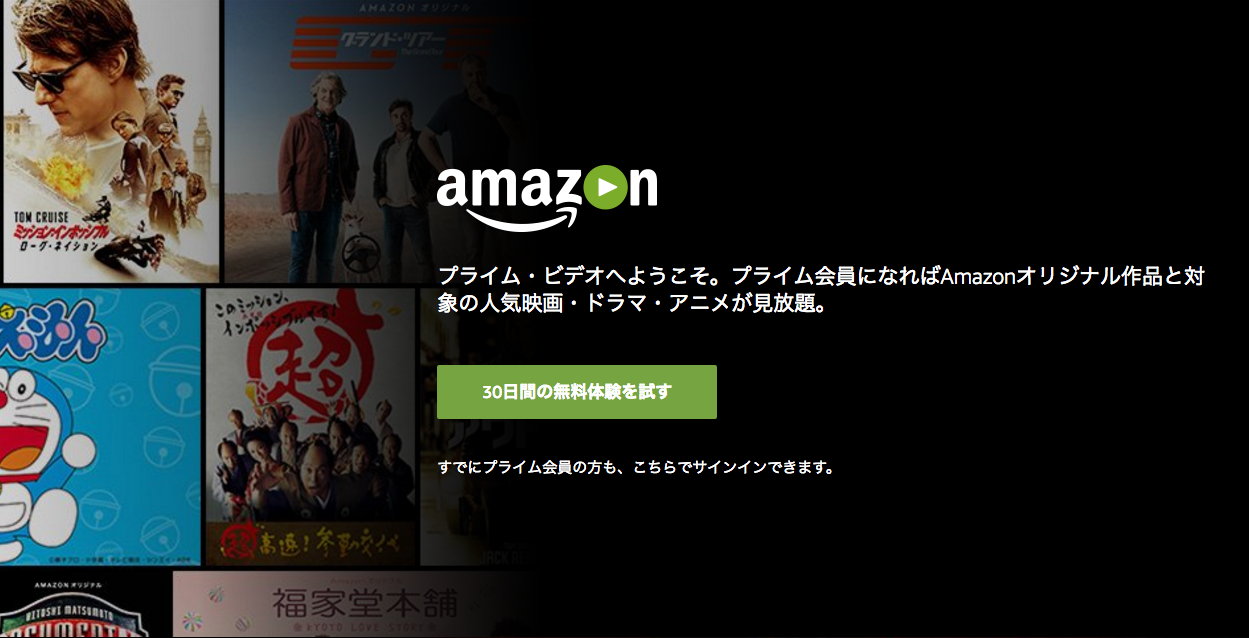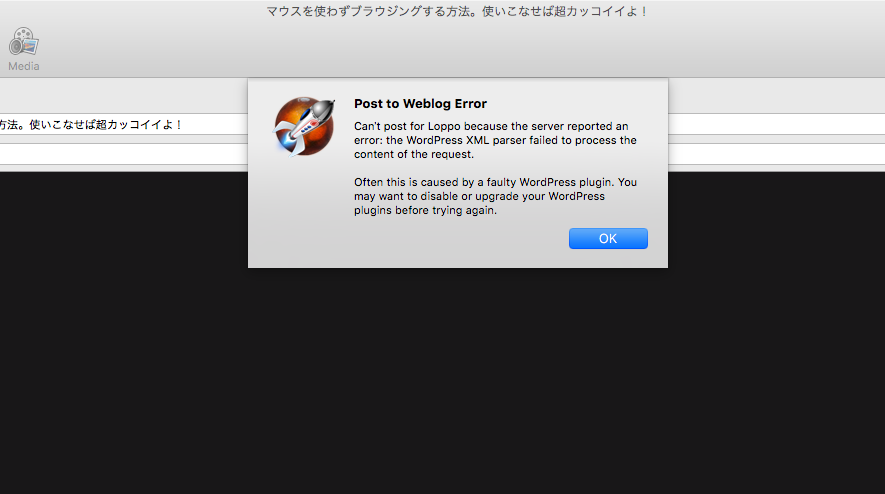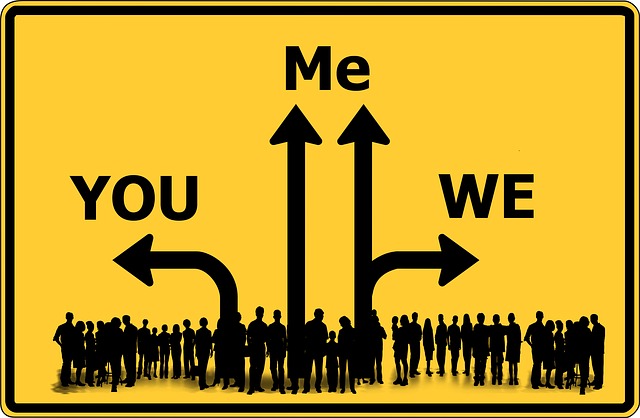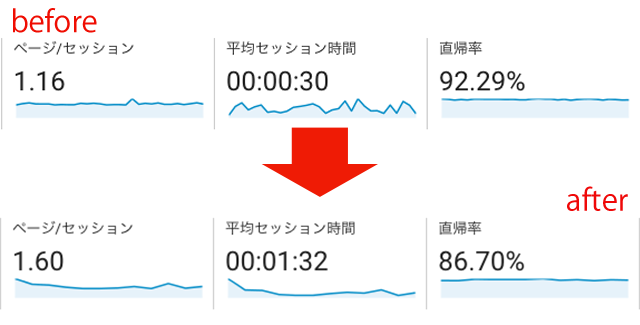アニメーションさせる画像(レイヤー)が用意出来たら動きを付けていきます。
まずはメニューの『ウィンドウ』から『アニメーション』クリックします。

するとこのようなアニメーションパネルが出てきます。
 現段階でフレームは1つ
現段階でフレームは1つ
次に1枚目に表示させたレイヤー以外を非表示にします。
 上3つのレイヤーを非表示
上3つのレイヤーを非表示
次に表示時間を設定して、フレームを追加していきます。

 赤丸で囲ったボタンを押せばフレームが追加される
赤丸で囲ったボタンを押せばフレームが追加される
フレームが追加されたら、2枚目に表示したいレイヤーを表示状態にします。
 2番目のレイヤーを表示
2番目のレイヤーを表示
後はコレを繰り返す


これで完成です。スピードなんかはお好きに調整してみてください。
最後に
最後に罠が仕掛けてあります。
実はこのまま保存してもGIFアニメとしては保存してくれません。GIFアニメとして保存するには『Web およびデバイスように保存…』で保存する必要があります。
これが分からず、数分間悩ました(汗)

形式をGIFに設定して『保存』。

コレでしっかりとGIFアニメとして保存できているはずです。
意外と簡単にGIFアニメが作れたでしょ?ちょっとハマってしまいそうです。もっと本気のアニメーションとか作りたくなってきます。(笑)
このGWは家にこもってGIFアニメでも作ろうかな・・・。
- 前の記事
- 次の記事